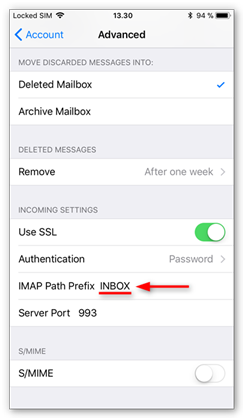Step 1 – A seconda della versioni di IOS…
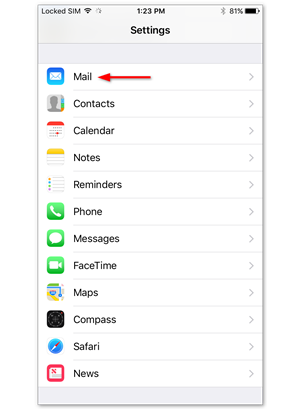
Apri Impostazioni sul tuo iPhone e tocca Posta.
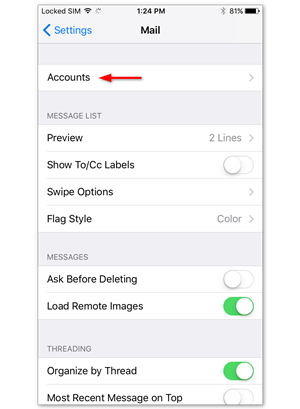
Tocca Account.
oppure…
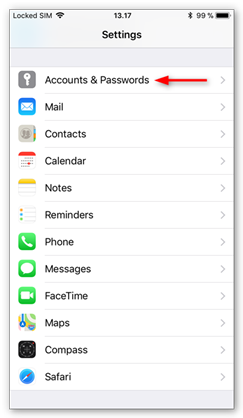
Apri Impostazioni sul tuo iPhone e tocca Account & Password.
Step 2 – Crea account mail

Tocca Aggiungi account.
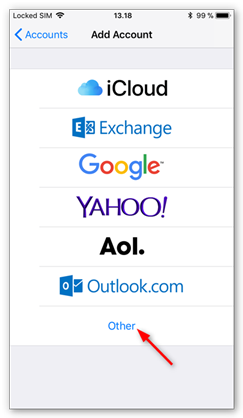
Seleziona Altro come tipo di account.
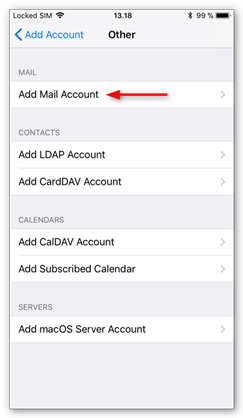
Tocca Aggiungi account di posta.
Step 3 – Inserisci le informazioni del tuo account
Inserisci i dettagli account per l’email da aggiungere:
- Nome: Questo sarà visibile come mittente
- E-mail indirizzo e-mail da aggiungere.
- Password: utilizzata per accedere alla posta sul Web.
- Descrizione: un nome per l’account sul tuo dispositivo.
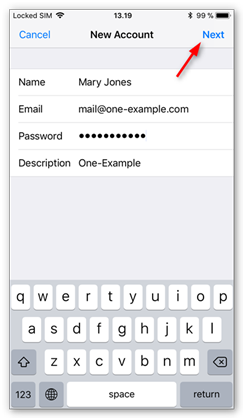
Tocca Avanti per continuare.
Step 4 – Inserisci le impostazioni del server
Fai riferimento alle Impostazioni del client di posta elettronica qui sotto e, in base alle tue preferenze, inserisci i rispettivi nomi host, i numeri di porta e i metodi di crittografia per i server della posta in entrata e della posta in uscita.
| Tipo server | Server | Porta con SSL | Porta senza SSL |
|---|---|---|---|
| Server di uscita SMTP (Outgoing Server) | smtp.itaca.ch | 587 | 587 |
| Server in entrata IMAP (Incoming Server) | mx.itaca.ch | 993 | 143 |
| Server in entrata POP (Incoming Server) | mx.itaca.ch | 995 | 110 |
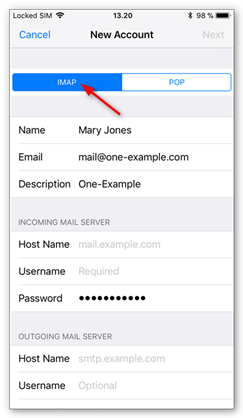
Tocca IMAP come tipo di account.
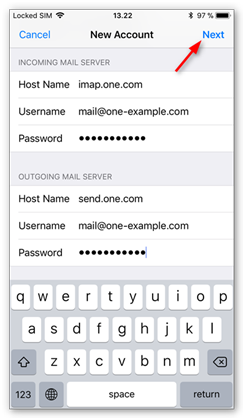
Tocca Avanti per continuare.
Step 5 – Salva l’account
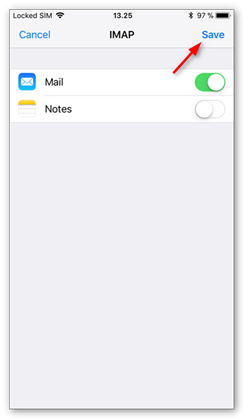
Tocca Salva per creare l’account.
Nota che la sincronizzazione delle note non è supportata tramite IMAP, quindi ti consigliamo di disabilitare l’opzione.
Step 6 – sincronizzazione con i server
Di default, L’iphone seleziona le cartelle locali, e non quelle del server, per salvare le email inviate ed eliminate.
- Tocca l’account appena aggiunto. Lo riconosci dalla descrizione.
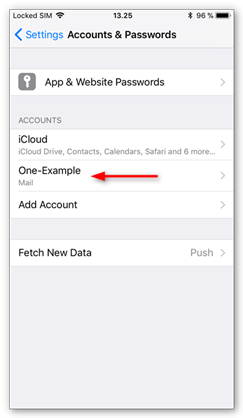
Step 7 – configurazioni avanzate
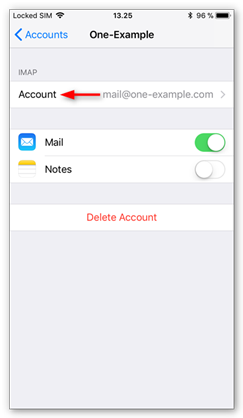
Tocca account per aprire le impostazioni.
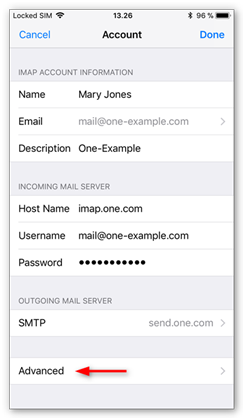
Tocca Avanzate, nella parte inferiore della schermata.
Step 8 – modifica i comportamenti della mailbox
Verifica i comportamenti di Mailbox e assicurati che le tue e-mail siano salvate sul server.
Devi selezionare le seguenti cartelle sul server:
- Mailbox Bozze: Drafts
- Mailbox Posta inviata: Sent
- Mailbox Posta eliminata: Trash
- Mailbox Archivio: Archive
Il nome delle cartelle sul server è in inglese.
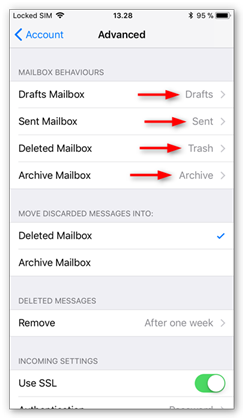
Nota: Se la cartella non è elencata, accedi alla Webmail e inserisci un’email nella cartella che non è disponibile. Quindi, riprova
Step 9 – Inserisci il prefisso del percorso IMAP
Scorri verso il basso fino alla parte inferiore della schermata e inserisci INBOX, in maiuscolo, come prefisso del percorso IMAP.